Наслаждайтесь миллиардами цветов с 10-битным HEVC / Блог компании Intel / Хабр
Человеческий глаз способен видеть намного больше цветов, чем показывают ему современные видео дисплеи. Каким бы навороченным не был компьютер, он все равно может воспроизвести лишь конечное количество цветов. В этой статье мы расскажем об использовании 10-битной глубины цвета в сравнении с 8-битной, исходя из функционала процессоров Intel Core седьмого поколения и оптимизирующих возможностей Intel Software Tools. В статье вы также найдете ссылку на пример программы, реализующей 10-битное HEVC кодирование.
Глубина цвета
Глубина цвета, известная также как битовая глубина — это количество битов, используемое для отображения цвета отдельного пикселя. Одно и то же изображение или кадр с различной глубиной цвета выглядят различно, поскольку количество цветов в пикселе зависит от глубины цвета.
Количество битов в изображении включает в себя набор битов на канал для каждого типа цвета в пикселе.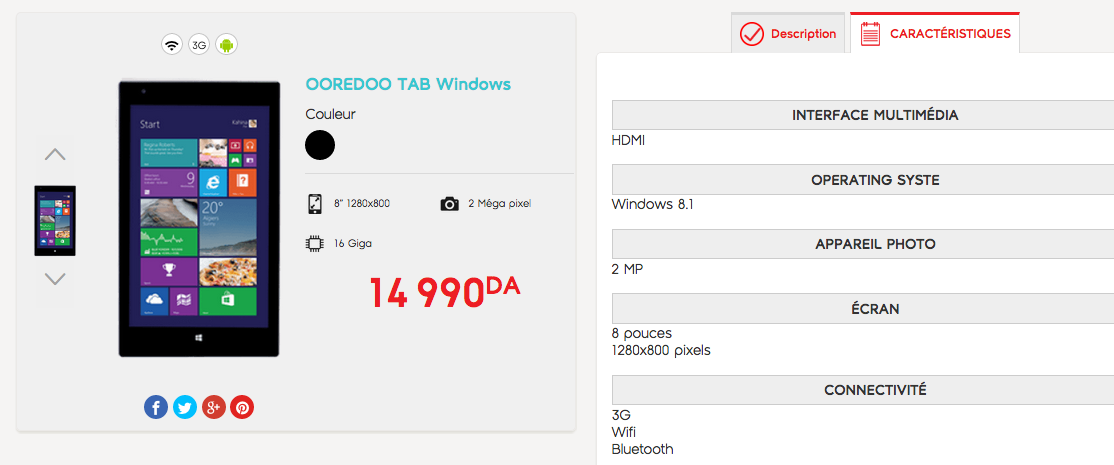 Количество цветовых каналов в пикселе зависит от используемого цветового пространства. Например, цветовые каналы в цветовом пространстве RGBA — красный ( R), зеленый (G), синий (B) и альфа (A). Каждый дополнительный бит удваивает количество информации, которое мы можем хранить для каждого цвета. В 8-битном изображении общее количество доступных цветов пикселя равняется 256. В Таблице 1 показано возможное количество доступных цветов для каждой соответствующей глубины цвета.
Количество цветовых каналов в пикселе зависит от используемого цветового пространства. Например, цветовые каналы в цветовом пространстве RGBA — красный ( R), зеленый (G), синий (B) и альфа (A). Каждый дополнительный бит удваивает количество информации, которое мы можем хранить для каждого цвета. В 8-битном изображении общее количество доступных цветов пикселя равняется 256. В Таблице 1 показано возможное количество доступных цветов для каждой соответствующей глубины цвета.
| Оттенков на канал на пиксель | Общее количество возможных оттенков | |
|---|---|---|
| 8-бит | 256 | 16.78 миллионов |
| 10-бит | 1024 | 1.07 миллиарда |
| 12-бит | 4096 | 68.68 миллиардов |
Большинство мониторов и телевизоров способны отображать лишь 8-битный контент, 10-битные изображения в них преобразуются в 8-битные. Однако преимущества 10-битной глубины имеют место уже сейчас:
Однако преимущества 10-битной глубины имеют место уже сейчас:
- при обработке изображений или видео после съемки
- при использовании High Dynamic Range (HDR) мониторов или камер.
Если контент снят с глубиной 10 бит, важно не потерять ее при дальнейшей обработке, поскольку это может привести к снижению резкости, контраста и других важных характеристик. В том случае, если редактируется 8-битный контент, это также может привести к уменьшению глубины и вызвать эффект цветовых полос.
Эффект цветовых полос
При захвате изображения иногда случается так, что сенсор не может распознать минимальное различие между двумя двумя соседними цветами, и возникает проблема некорректного отображения цветов. Как результат, область рисунка закрашивается одним цветом за неимением более подходящего другого. Таким образом, на рисунке появляются цветные полосы вместо плавного перехода из одного цвета в другой.
Возможные варианты решения проблемы цветовых полос:
- увеличить глубину цвета на канал
- применить цветовую дискретизацию (не рассматривается в этой статье).

Неоткалиброванный дисплей может также вызвать эффект полос. Чтобы этого избежать, воспользуйтесь утилитой
Intel Graphics Control Panel.
Рисунок 1. Сравнение 8-битного (слева) и 10-битного (справа) изображения. Слева виден эффект полос.
Рисунок 1 показывает разницу между 8-битным и 10-битным изображениями применительно к эффекту цветовых полос. На левом изображении необходимая цветовая детализация не была передана сенсором, что привело у меньшему, чем надо, количеству цветов и цветовым полосам. На правом фото цветовой информации достаточно и переход между цветами получился плавным. Для обеспечения плавности цветовых переходов необходим более широкий цветовой диапазон, описанный в стандарте BT2020.
Стандарт BT. 2020
Седьмое поколение процессоров Intel Xeon и Core поддерживает стандарт BT. 2020 (известный также как Rec. 2020) в таких случаях как создание/воспроизведение 4K Ultra-high definition (UHD) контента, использование HDR с поддержкой 10 битов и т. д. UHD-мониторы имеют разрешение 3840*2160 при различной диагонали. Поддержка стандарта BT.2020 улучшает качество картинки при столь высоком разрешении.
д. UHD-мониторы имеют разрешение 3840*2160 при различной диагонали. Поддержка стандарта BT.2020 улучшает качество картинки при столь высоком разрешении.
Рисунок 2. Сравнение цветовых пространств BT.2020 и BT.709
Рекомендации The International Telecommunications Union (ITU) BT.2020 представляют значительно больший диапазон цветов, чем ранее используемые BT.709. Сравнение соответствующих цветовых пространств показано на Рисунке 2, представляющим диаграмму цветности CIE 1931. Оси X и Y показывают относительные координаты цветности с длинами волн соответствующих цветовых пространств (синий шрифт). Желтый треугольник покрывает цветовое пространство по стандарту BT. 709. Черный треугольник показывает цветовое пространство BT. 2020, значительно большее по размеру и, следовательно, содержащее большее количество цветов для плавных переходов. BT. 2020 также определяет различные аспекты UHD TV такие как разрешение дисплея, частоту кадров, цветовую субдискретизацию и глубину цвета в добавление к цветовому пространству.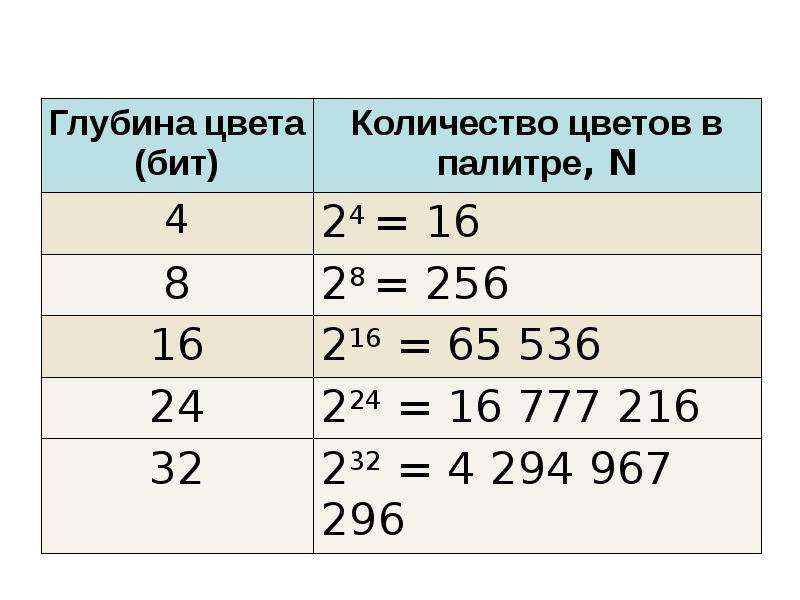
Процессоры Intel 7 поколения поддерживают профили HEVC Main 10 profile, VP9 Profile 2 и High Dynamic Range (HDR) видео рендеринг с использованием стандарта BT.2020.
Профиль HEVC Main 10
High Efficiency Video Coding (HEVC), также известный как H.265 — стандарт видео сжатия, наследник хорошо известного стандарта H.264/AVC. По сравнению с предшественниками, HEVC использует более сложные алгоритмы сжатия. Больше информации о стандарте можно узнать
здесь. Профиль Main 10 позволяет использовать 8-битный или 10-битный цвет с цветовой субдискретизацией 4:2:0.
Поддержка декодирования HEVC 10b появилась начиная с 6 поколения процессоров Intel. Команда ниже показывает, как тестовая утилита sample_decode из набора примеров кода Intel Media SDK может быть использована для получения сырых кадров из простейшего HEVC потока.
sample_decode.exe h365 -p010 -i input.h365 -o raw_farmes.yuv -hw Используемый выше входной поток (input.h365) может быть взят
здесь. Выходной поток (raw_frames.yuv) должен быть в формате P010, используемом как исходный материал для утилиты
Выходной поток (raw_frames.yuv) должен быть в формате P010, используемом как исходный материал для утилиты
.
Аппаратная поддержка кодирования/декодирования HEVC 10b внедрена начиная с 7 поколения процессоров Intel. Кодирование 10-битного HEVC реализовано с помощью дополнительного кода modified_sample_encode, специально измененного для этой конкретной функциональности. Данный пример работает с Intel Media SDK 2016 R2. Инструкция по сборке приведена в руководстве по примерам медиа в образцах кода Intel Media SDK.
Ниже показан пример 10-битного кодирования с использованием sample_encode из добавленной modified_sample_encode.
sample_encode.exe h365 -i raw_frames.yuv -o output.265 -w 3840 -h 2160 -p010 -hwРисунок 3. Скриншот утилиты Video Quality Caliper, показывающий, показывающий, что кодированный поток имеет 10 бит на пиксель.
Профиль VP9 2
VP9 — формат видео кодирования, разработанный Google как наследник VP8.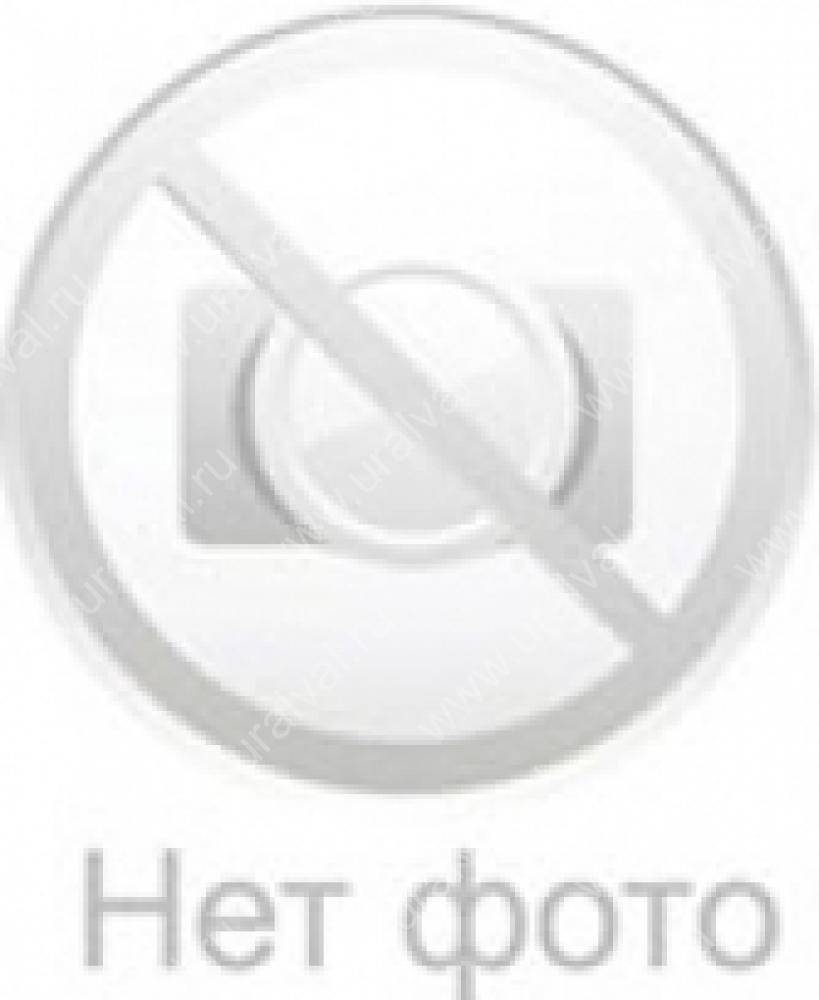 Платформы Intel седьмого поколения поддерживают аппаратное ускорение декодирования VP9 10-бит, тогда как кодирование пока комбинированное, софтово-хардварное.
Платформы Intel седьмого поколения поддерживают аппаратное ускорение декодирования VP9 10-бит, тогда как кодирование пока комбинированное, софтово-хардварное.
Высокий динамический диапазон (High Dynamic Range, HDR)
Динамический диапазон — это отношение значения самой светлой к самой темной точке на изображении. Видео высокого динамического диапазона (HDR) позволяет получить лучший динамический диапазон, чем обычное (SDR) видео, использующее нелинейные операции для кодирования и декодирования уровня освещенности.
Видео контент HDR поддерживается при использовании кодека HEVC Main 10 или VP9.2, аппаратно ускоренных начиная с 7 поколения процессоров Intel. Для передачи контента HDR, система должна быть оснащена портом DisplayPort 1.4 или HDMI 2.0a. Данная функциональность пока находится на стадии тестирования и не включена в общедоступные релизы.
Заключение
Как мы выяснили, разработчики сейчас имеют возможность создавать красивое, реалистичное видео в самых современных форматах, расцвеченных ярками красками 10-битного цвета, идеальным для HD/UHD дисплеев. Используя процессоры Intel седьмого поколения для создания контента стандарта BT.2020, а также возможности оптимизации Intel Media SDK, мы уже сейчас можем заглянуть за пределы разрешения 4K UHD и стандартной на сегодня кадровой скорости. В дальнейшем область применения современных аппаратно-ускоренных видео кодеков будет расширяться.
Используя процессоры Intel седьмого поколения для создания контента стандарта BT.2020, а также возможности оптимизации Intel Media SDK, мы уже сейчас можем заглянуть за пределы разрешения 4K UHD и стандартной на сегодня кадровой скорости. В дальнейшем область применения современных аппаратно-ускоренных видео кодеков будет расширяться.
В этой статье упоминались следующие программные средства (со ссылками для скачивания):
- Программное обеспечение — Intel Media SDK 2016 R2
- Входной видео поток — MHD_2013_2160p_ShowReel_R_9000f_24fps_RMN_QP23_10b.hevc из Бесплатные потоки H.265/HEVC
- Кодек — H.265/HEVC
- Средство анализа — Video Quality Caliper (VQC), компонент Intel Media Server Studio Professional Edition и Intel Video Pro Analyzer
- Тестовый стенд:
- ЦПУ: Intel Core i7-7500U CPU @ 2.70GHz
- ОС: Microsoft Windows 10 Professional 64-bit
- Графика: Intel HD Graphics 620
Полезные ссылки
» Глубина цвета, что это такое? Объясним за 3 минуты!
8-бит? 10-бит? 12 бит? Из-за чего весь сыр-бор?!
Если вы начинающий кинематографист, вы, скорее всего знаете, что такое разрешение, вы видите разницу в динамическом диапазоне, вы даже понимаете разницу между различными размерами матриц, а также каждое из их преимуществ и недостатков.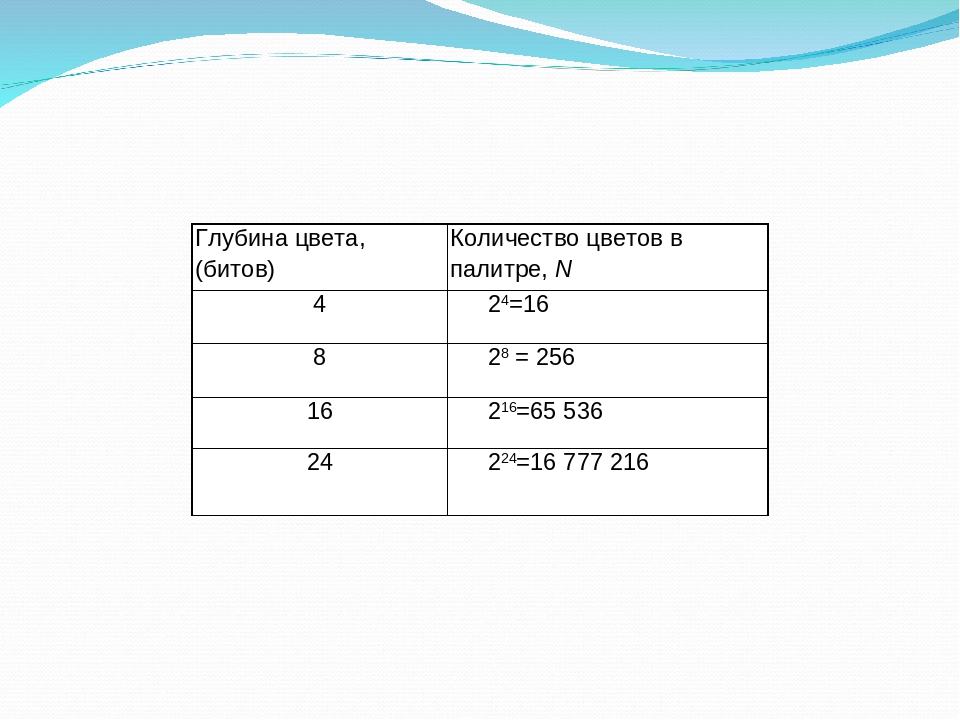 Но как только вы подумали, что у вас есть полное понимание всех важных функций камеры, то эта небольшая, но очень важная спецификация снимаего видеоряда ставит вас в тупик — глубина цвета.
Но как только вы подумали, что у вас есть полное понимание всех важных функций камеры, то эта небольшая, но очень важная спецификация снимаего видеоряда ставит вас в тупик — глубина цвета.
Не волнуйтесь! Пусть это не самый сложный аспект видеосъемки, но он редко обсуждается среди новичков. Итак, если вы хотите узнать о битовой глубине цвета, это видео от Video maker объясняет основы этого явления всего за три минуты. Смотрите видео ниже:
Итак, что такое глубина охвата цвета в битах? Ну, по существу, это значение определяет диапазон возможных цветов, которые ваша камера способна захватывать. Чем выше глубина цвета в битах, тем большее количество возможных цветов может захватить камера, что означает более плавные градации и меньшее, а то и вообще нулевое искажение цвета. Тем не менее, чем выше значение глубины цвета в битах, тем объемнее получаемые файлы, что означает более высокую потребность в дисковом пространстве и, возможно, более мощный компьютер для обработки всех полученных видеоданных.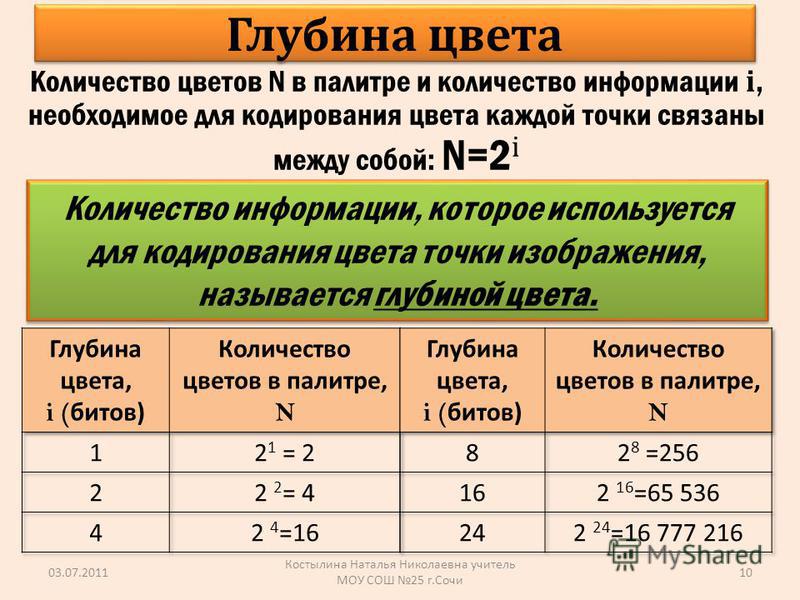
Однако, имейте в виду, что даже если вы имеете камеру, форматы файлов которой поддерживают более высокую разрядность(битность) цвета, то это не обязательно автоматически преобразуется ваши снятые видеоматериалы в видео потрясающего качества изображения. Есть много других факторов, которые играют роль как в гамме, так и в глубине цвета, включая выборку цвета и скорость передачи данных.
Если вы все еще не понимаете, нужна ли вам камера с высокой битовой глубиной цвета, имейте это в виду:
- Не допускайте цветового искажения — color banding.
- Cможете ли вы обрабатывать все эти дополнительные видеоданные?
- Более высокая разрядность цвета ознаает более сложную цветокоррекцию.
Почему при съемке в формате RAW моя камера так простит меня за экспозицию?
Это одно из преимуществ стрельбы в сыром виде.
Невозможно восстановить яркие или теневые детали из JPEG, поскольку он имеет 8 бит глубины цвета на компонент цвета, 1 , и он сопоставлен так, что самое низкое значение пикселя интерпретируется как «черный» и самый высокий «белый». Там просто нет ничего ниже черного или выше белого. Создатели JPEG сделали это, потому что 8 бит / канал достаточно для того, чтобы люди воспринимали правильно экспонированное полноцветное изображение. 2 Человеческий глаз имеет больший динамический диапазон, чем позволяет JPEG, но он не может видеть этот полный диапазон все время. 3
Там просто нет ничего ниже черного или выше белого. Создатели JPEG сделали это, потому что 8 бит / канал достаточно для того, чтобы люди воспринимали правильно экспонированное полноцветное изображение. 2 Человеческий глаз имеет больший динамический диапазон, чем позволяет JPEG, но он не может видеть этот полный диапазон все время. 3
Большинство необработанных камер способны захватывать не менее 10 бит / с. 12 bpc + очень распространены, и 14 bpc + возможны с лучшими датчиками. Хитрость в том, как использовать этот дополнительный динамический диапазон? Существует несколько областей проектирования, в которых можно найти решение:
Захват и отображение полного диапазона
Экспонометр камеры может пытаться захватить настолько большой динамический диапазон, насколько это возможно физически, и он может пытаться отобразить все это на маленьком экране на задней панели камеры. Ваше программное обеспечение для необработанной обработки может также попытаться показать вам весь динамический диапазон в файле изображения на экране.
 При сохранении JPEG камера могла просто отобразить этот полный диапазон димамики очевидным способом, эффективно отбрасывая младшие значащие биты датчика.
При сохранении JPEG камера могла просто отобразить этот полный диапазон димамики очевидным способом, эффективно отбрасывая младшие значащие биты датчика.Никто не делает этого. 4
Если вы сделаете снимок куста с подсветкой на закате, камера может попытаться запечатлеть черных муравьев в темно-серой тени под густой темно-зеленой листвой, одновременно запечатлевая детали солнечного пятна на солнечном диске.
Камеры не делают этого, потому что полученное изображение будет выглядеть как полосатая грязь. Человеческие глаза не имеют динамического диапазона, чтобы видеть муравьев и солнечные пятна одновременно, поэтому человеческий мозг не ожидает, чтобы увидеть такие вещи. 5 У нас нет достаточно хорошей технологии отображения чтобы воспроизвести физически правильное изображение, либо. 6
Срез с середины
Вместо этого камера может просто поместить свое понятие «правильной» экспозиции прямо в середину диапазона и извлечь 8-битный JPEG и предварительный просмотр экрана из середины диапазона.
 Если ваша камера оснащена 12-разрядным датчиком, она может дать вам диапазон регулировки экспозиции & plusmn; 2 ступени, поскольку каждый 1 бит / с переводит в 1 ступень в фотографическом плане.
Если ваша камера оснащена 12-разрядным датчиком, она может дать вам диапазон регулировки экспозиции & plusmn; 2 ступени, поскольку каждый 1 бит / с переводит в 1 ступень в фотографическом плане.Я не думаю, что это совсем плохой путь, но он не дал бы самые приятные образы. Операторы, которые делали это, не продавали бы много камер.
Черная точка и гамма-кривая
Гораздо лучший план — выбрать уровень яркости на изображении, чтобы он назывался черным 7 , а затем выбрать гамма-кривую , чтобы переназначить необработанные данные датчика в этот диапазон 8 бит / с.
С помощью этого метода камера и программное обеспечение для необработанной обработки могут оставить некоторые необработанные данные за пределами сопоставленного диапазона, чтобы файл необработанного изображения кодировал изображение чернее черного и светлее белого. Это та область, из которой вы извлекаете, когда ваше программное обеспечение для необработанной обработки восстанавливает яркие или теневые детали.

Не существует универсального органа, предписывающего, какой метод использовать, и даже если бы он существовал, существует множество вариаций в существующей технологии и еще много возможностей для дальнейших вариаций. Например, DNG с потерями используют цветовое пространство 8 бит / с, но нелинейный способ сопоставления входных данных изображения с выходными значениями позволяет по-прежнему иметь немного динамического диапазона для работы за пределами обычно видимого диапазона отображения.
Примечания:
8 бит / с также называют «24-битными» теми, кто предпочитает рассматривать все три канала, необходимые для цветного изображения вместе.
В любой момент человеческий глаз имеет меньший динамический диапазон , чем вы получаете от 8 бит / с. Единственная причина, по которой мы используем даже такое количество битов на канал, заключается в том, что компьютерам нравится работать с данными в 8-битных блоках, как это делают цифровые дисплеи.
 Любое значение, которое может иметь вариант JPEG с 7 или 9 битами на канал, стирается десятилетиями исторической инерции, подталкивающей нас придерживаться 8.
Любое значение, которое может иметь вариант JPEG с 7 или 9 битами на канал, стирается десятилетиями исторической инерции, подталкивающей нас придерживаться 8.Если бы ваши глаза могли использовать свой полный динамический диапазон все время, вам не пришлось бы какое-то время щуриться, когда вы выходите из слабо освещенного дома в полдень или когда включаете прикроватный свет при пробуждении в темноте.
Я не сомневаюсь, что это было несколько раз в исследовательских лабораториях. Я даже не удивлюсь, узнав, что программное обеспечение стало общедоступным, что делает это. Если бы я хотел быть совершенно точным, мне пришлось бы переписать это предложение на что-то менее резкое: «Никто не имел коммерческого успеха в производстве программного обеспечения или оборудования, которое представляет изображения с использованием этого метода».
Это одна из причин, по которой трудно сделать хороший HDR .
И если бы у нас была такая технология, вы бы не смогли смотреть на солнце на воспроизводимом изображении, так же, как и при съемке.

Или белый, если вы предпочитаете. Это действительно не имеет значения. Вы можете работать по математике в любом случае.
8 или 16 бит: какая глубина цвета вам нужна?
«Битовая глубина цвета» — это один из тех терминов, с которыми мы все сталкиваемся ежедневно, но очень немногие фотографы действительно понимают. Photoshop предлагает 8, 16 и 32-битные форматы файлов. Иногда мы видим файлы, называемые 24 или 48-битные. В настройках своей камеры вы можете найти выбор из 12- или 14-битных файлов. Что все это значит и что действительно имеет значение?
Что такое битовая глубина цвета?
Википедия дает исчерпывающее определение: Глубина цвета — термин компьютерной графики, означающий количество бит (объём памяти), используемое для хранения и представления цвета при кодировании одного пикселя растровой графики или видеоизображения. Часто выражается единицей бит на пиксел (англ. bits per pixel, bpp).
Исчерпывающе, но не очень понятно. Давайте разберемся.
Прежде чем сравнивать различные варианты битовой глубины цвета, давайте сначала обсудим, что означает наименование. «Бит» — это компьютерный способ хранения информации в виде 1 или 0. Один бит не очень хорош для чего-либо, кроме «да» или «нет», потому что он может иметь только 2 значения. Если бы это был пиксель изображения, он был бы чисто черным или чисто белым. Не очень полезно.
Чтобы описать более сложный цвет, мы можем объединить несколько битов. Каждый раз, когда мы добавляем еще один бит, количество возможных комбинаций удваивается. Один бит имеет 2 возможных значения, 0 или 1. Когда вы объединяете 2 бита, вы можете иметь четыре возможных значения (00, 01, 10 и 11). Когда вы комбинируете 3 бита, вы можете иметь восемь возможных значений (000, 001, 010, 011, 100, 101, 110 и 111). И так далее. Как правило, число возможных вариантов выбора увеличивается как 2 в степени количества бит. Итак, «8-бит» = два в восьмой степени = 256 возможных целочисленных значений. В Photoshop это представляется как целые числа 0-255 (внутренне для компьютера это двоичный код от 00000000 до 11111111 ). При этом 0 — это черный цвет, 255 — белый. А между этими значениями мы получаем значения цвета, плавно изменяющиеся от черного к белому.
В Photoshop это представляется как целые числа 0-255 (внутренне для компьютера это двоичный код от 00000000 до 11111111 ). При этом 0 — это черный цвет, 255 — белый. А между этими значениями мы получаем значения цвета, плавно изменяющиеся от черного к белому.
Таким образом, «битовая глубина» определяет, самые маленькие изменения, которые вы можете сделать, относительно некоторого диапазона значений. Если наше изображение является 2-битным, шкалой является яркость из четырех значений: черный, темные средние тона, светлые средние тона и белый. Но если у нас достаточно бит, у нас достаточно серых значений, чтобы сделать то, что кажется идеально плавным градиентом от черного к белому.
На картинке выше пример, сравнивающий градиент от черного к белому с разной битовой глубиной. В зависимости от качества вашего монитора, вы можете увидеть различия только до 8-10 бит.
Как определяется битовая глубина?
Было бы удобно, если бы все «битовые глубины» можно было сравнивать напрямую, но есть некоторые вариации в терминологии, которые полезно понять.
Обратите внимание, что изображение выше является черно-белым изображением. Цветное изображение обычно состоит из трех
каналов красной, зеленой и синей цветности, комбинации которых дают нам возможность создавать различные цвета. Программное обеспечение для фотографий (например, Photoshop и Lightroom) оперирует количеством бит на канал. Таким образом, 8 бит означает 8 бит на канал. Это означает, что 8-битное изображение RGB в Photoshop будет иметь в общей сложности 24 бита, описывающих один пиксель изображения (8 для красного, 8 для зеленого и 8 для синего). 16-битное изображение RGB или LAB в Photoshop будет иметь 48 бит на пиксель и т. д.
Из выше сказанного можно предположить, что 16-битное изображение означает 16-бит на канал в Photoshop. Ну, это так, и это не так одновременно. Фотошоп нас обманывает и на самом деле 16-битные файлы он обрабатывает как 15-битные плис 1 бит. Это так и называют 15+1 бит. Это означает, что вместо 2 в степени 16 возможных значений (которые были бы 65 536 возможных значений), есть только 2 ^ 15 + 1 возможных значений (что составляет 32 768 + 1 = 32 769 возможных значений).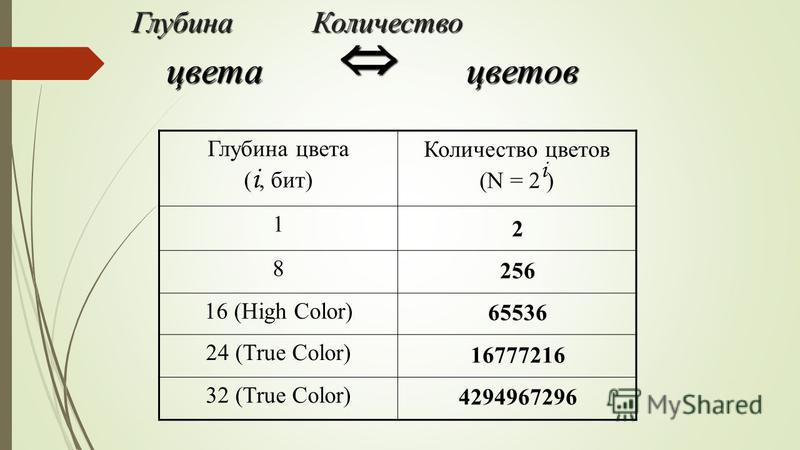 Так что с точки зрения качества было бы очень справедливо сказать, что 16-битный режим Adobe на самом деле только 15-битный. Не верите мне? Посмотрите на 16-битную шкалу в панели «Информация» в Photoshop, которая показывает шкалу от 0 до 32 768 (что составляет 32 769 значений, поскольку мы включаем 0).
Так что с точки зрения качества было бы очень справедливо сказать, что 16-битный режим Adobe на самом деле только 15-битный. Не верите мне? Посмотрите на 16-битную шкалу в панели «Информация» в Photoshop, которая показывает шкалу от 0 до 32 768 (что составляет 32 769 значений, поскольку мы включаем 0).
Почему Adobe это делает? По словам разработчика Adobe Криса Кокса, это позволяет Photoshop работать намного быстрее и обеспечивает точную среднюю точку для диапазона, что полезно для режимов наложения). Стоит ли беспокоиться об этой «потере» 1 бита? Нет, совсем нет (15-битных данных вполне достаточно, как мы обсудим ниже).
Сколько бит вы можете увидеть?
На чистом градиенте я могу лично обнаружить полосы в 9-битном варианте (то есть 2048 оттенков серого) как на моем дисплее MacBook Pro Retina 2018 года, так и на 10-битном мониторе Eizo. 9-битный градиент очень слабый (едва заметный) на обоих дисплеях. Я почти наверняка не заметил бы его, если бы не присматривался специально. И даже когда я присматриваюсь, я не могу легко сказать точно, где края полос по сравнению с 10-битным градиентом. Я бы почти сказал, что на 9 битах нет полос. 8-битный градиент относительно легко увидеть при просмотре, хотя я все еще мог бы его пропустить, если бы не обращал внимания. Поэтому для моих целей 10-битный градиент визуально идентичен 14-битному или более.
И даже когда я присматриваюсь, я не могу легко сказать точно, где края полос по сравнению с 10-битным градиентом. Я бы почти сказал, что на 9 битах нет полос. 8-битный градиент относительно легко увидеть при просмотре, хотя я все еще мог бы его пропустить, если бы не обращал внимания. Поэтому для моих целей 10-битный градиент визуально идентичен 14-битному или более.
Надо сказать, что на стандартном мониторе среднего ноутбука, полосы еще можно разглядеть на 7-битном градиенте, тогда как градиент 8 — бит выглядит также как и градиент 9- 10- и более бит.
Зачем использовать больше бит, чем можно видеть?
Почему у нас есть варианты более 10 бит в наших камерах и фотошопе? Если бы мы никогда не редактировали фотографии, не было бы необходимости добавлять больше бит, чем может видеть человеческий глаз. Однако, когда мы начинаем редактировать фотографии, могут легко начать отображаться ранее скрытые различия.
При манипуляциях с фотографией программа делает незначительные ошибки или ошибки округления в данных более очевидными. Увеличение контрастности изображения похоже на уменьшение битовой глубины. Если мы достаточно сильно манипулируем фотографией, на плавных градиентах начнет проявляться «полосатость» или ступенчатость. Ступенчатость — очевидные дискретные переходы от одного цвета или тона к другому (вместо плавного градиента). Вы уже видели теоретический пример с низкими битовыми градиентами выше. Типичным примером в реальном мире могут быть различные «полосы», появляющиеся на ясном голубом небе.
Так сколько бит вам действительно нужно в камере?
Коррекция экспозиции на постобработке на 4-ступени равносильно потери чуть более 4 бит. 3-ступенчатое изменение экспозиции ближе всего к потере 2 битов. Я редко регулирую экспозицию RAW-фалов до +/- 4 ступени, но это может случиться с экстремальными ситуациями или плохо проэкспонированными частями изображения. Поэтому я бы посоветовал иметь в запасе дополнительные 4-5 бит по сравнению с пределами видимой полосы, чтобы быть в безопасности. Если принять за предел 9-10 бит, то чтобы избежать видимой полосатости, нам нужно снимать примерно в 14-15 бит.
В действительности, вам, вероятно, никогда не понадобится так много бит по нескольким причинам:
- Не так много ситуаций, когда вы можете столкнуться с идеальным градиентом. Ясное голубое небо, вероятно, наиболее вероятный случай. В других изображениях намного сложнее увидеть разницу в битовой глубине.
- Цвет предлагает большую битовую глубину. Мое обсуждение здесь ограничивается одним черно-белым каналом. Если вы обрабатываете черно-белые фотографии, то эти цифры относятся непосредственно к вам. Но если вы обрабатываете в цвете, у вас, вероятно, будет немного больше места для маневра.
- Точность вашей камеры не так высока, как всем нам хотелось бы. Другими словами, в вашем изображении всегда есть шум. Из-за этого шума при определенной глубине цвета огрехи в градиентах намного сложнее увидеть.
- Вы можете удалить ступенчатость переходов на постобработке, используя комбинация размытия по Гауссу и / или добавления шума.
- Дополнительные биты в основном имеют значение только для экстремальных тональных коррекций.
Принимая все это во внимание, 12-бит для изображения звучит как очень разумный уровень детализации, который допускает значительную постобработку.
Подытожим:
- не снимайте в JPG (8 бит).
- 12-битный файл RAW отлично подходит для большинства работ и обеспечивает значительную экономию места по сравнению с 14-битным RAW. Это лучший выбор, если вы заботитесь о размере файла.
- Если вы хотите получить абсолютное наилучшее качество в тенях, снимайте 14-битные файлы RAW (в идеале, используя сжатия без потерь, чтобы сэкономить место). Это лучший выбор, если вы не заботитесь о больших файлах и снимаете сцены с широким динамическим диапазоном (глубокие тени).
- Если вы можете снимать в 16 бит, это хорошо, но, вероятно, избыточно. Стоит протестировать фотографии с вашей камеры, чтобы увидеть, можете ли вы использовать меньшие настройки, чтобы сэкономить на размере файла.
Сколько бит нужно для интернета?
Преимущества 16-битного режима заключаются в возможности манипулировать изображением, не вызывая проблем. Преобразовав окончательно отредактированного изображения в 8-битное, вы не увидите никакой разницы, и к тому же файл будет гораздо меньшего размера, что важно для более быстрой загрузки / выгрузки. Убедитесь, что сглаживание в Photoshop включено. Перейдите в Edit / Color Settings и убедитесь, что установлен флажок «Использовать дизеринг (8-битные / канальные изображения)». Если вы используете Lightroom для экспорта в JPG, дизеринг используется автоматически (у вас нет выбора). Это помогает добавить немного шума, который должен минимизировать риск появления ступенчатости при окончательном преобразовании в 8 бит.
Сколько бит нужно для печати?
Что делать, если вы отправляете свои изображения через Интернет для печати профессиональной лабораторией? Многие лаборатории примут 16-битные файлы TIF, и это отличный вариант. Однако, если лаборатория требует JPG или вы хотите отправить файл меньшего размера, у вас могут возникнуть вопросы о преобразовании в 8-бит. Если ваша лаборатория печати принимает 16-битные форматы (TIFF, PSD, JPEG2000), то проблем нет — но лучше спросите их, что они рекомендуют, если вы не уверены.
Если вам нужно отправить JPG, он будет в 8 битах, но это не должно быть проблемой. На самом деле, 8-битные данные подходят для окончательного вывода на печать. Помните, что большинство проблем с 8-разрядными процессами вызвано внесением изменений в 8-разрядные данные, а не первоначальным преобразованием. Я напечатал сотни очень высококачественных изображений, которые были загружены моему поставщику в виде 8-битных файлов JPG, и окончательные изображения выглядят потрясающе (экспортировано из Lightroom с качеством 90% и цветовым пространством Adobe RGB). Я бы порекомендовал внесить все изменения (сглаживание, преобразование цветового пространства, повышение резкости и т. д.) перед преобразованием в 8-битное.
Если вы не видите полосы на мониторе после преобразования в 8-битное, то все должно быть в порядке и на печати. Однако вы можете помочь избежать потенциальных проблем, убедившись, что Photoshop использует дизеринг для преобразования в 8-битные.
В чем разница между глубиной цвета и цветовым пространством?
Битовая глубина цвета определяет количество возможных значений или приращений. Цветовое пространство определяет максимальные значения или диапазон (обычно известный как «цветовой охват»). Если бы вы использовали коробку с карандашами в качестве примера, большая битовая глубина была бы похожа на большее количество оттенков (больше цветных карандашей), а большой цветовой охват — как если бы наиболее насыщенный цвет был более насыщенным (независимо от количества цветных карандашей). Чтобы увидеть разницу, рассмотрим следующий упрощенный визуальный пример:
Как вы можете видеть, увеличение глубины в битах снижает риск появления полосатости в градиентах за счет создания большего приращения, а расширение цветового пространства (более широкий цветовой охват) позволяет использовать более экстремальные цвета. Но эти два параметра взаимодействуют друг с другом. Чем больше цветовой охват, тем больше вероятность появления ступенчатых градиентов при одной и той же битовой глубине цвета.
Смотрите в будущее
Как мы уже говорили выше, иногда выбор битовой глубины не имеет значения сегодня. То же самое относится и к мониторам и принтерам. Но в будущем ваш монитор или принтер могут могут иметь лучшую битовую глубину и цветовой охват. Рекомендую хранить свои рабочие файлы не более чем в 16-бит по нескольким причинам: (1) это больше, чем большинство мониторов и принтеров есть или будет в обозримом будущем, и (2) такая глубина цвета остается далеко за пределами нашей способности видеть различия.
Однако, цветовой охват другое дело. Скорее всего, у вас есть монитор с цветовой гаммой sRGB. Если у вас монитор «с расширенным цветовым охватом» (Adobe RGB) или P3, то у вас очень широкий цветовой охват (Adobe RGB расширяет голубые / голубые / зеленые цвета больше, чем P3, а P3 расширяет красные / желтые / зеленые дальше, чем Adobe RGB).
Помимо мониторов P3, в продаже имеются принтеры, которые также превосходят цветовой охват AdobeRGB (особенно в цианах). Таким образом, и sRGB, и AdobeRGB уже не в состоянии охватить весь спектр цветов, которые можно воссоздать на мониторе или принтере сегодня. По этой причине сейчас стоит использовать более широкий цветовой охват , чтобы ваш рабочий файл впоследствии мог использовать преимущества более качественных принтеров и мониторов, таких как ProPhoto RGB. Конечно, вам нужно будет преобразовать RAW в широкую гамму во время первоначального экспорта, переключение цветового пространства в дальнейшем не приведет к восстановлению цветов, которые вы отбрасывали ранее в процессе. И как обсуждалось выше, более широкий
цветовой охват должен использоваться с 16-битными файлами.
Автор: Greg Benz – фотограф из Миннеаполиса, штат Миннесота.
Поделиться ссылкой:
ПохожееКак правильно настроить 10-битный вывод в Windows 10 для HDR
Вы, вероятно, играли в игры или смотрели контент в HDR через свой компьютер, но при этом упускали важный компонент — 10-битное видео.
Windows 10, в отличие от игровых консолей, не переключает автоматически битовую глубину исходящего видео при запуске игр HDR.
По умолчанию графические процессоры NVIDIA и AMD настроены на вывод 8-битного RGB.
Вы можете спросить: «Но мой телевизор включает режимы HDR, и игры выглядят лучше», это действительно так — HDR — это набор различных элементов, которые при совместной работе создают эффект HDR.Ваш компьютер отправляет метаданные WCG (Wide Color Gamut) /BT.2020, а также другую информацию на телевизор, который запускает его режим HDR, но компьютер по-прежнему отправляет только 8-битный сигнал.
Как вывести 10-битное видео на NVIDIA GPU
имеют некоторые особенности, когда дело доходит до того, какая битовая глубина может выводиться с форматами. Список выглядит следующим образом:
Что это значит для вас? Немногое — 12-битный формат имеет те же требования к пропускной способности, что и 10-битный.Если вам требуется RGB / YUV444 и вы отправляете на телевизор 12-битный сигнал, этот сигнал по-прежнему содержит только 10-битный сигнал, отправляемый в 12-битном контейнере. Телевизор снова преобразует сигнал в 10-битный.
Однако, если вы хотите выводить истинные 10-битные данные, вам необходимо перейти на сигнал YUV422. Опять же, не конец света. На нормальном расстоянии просмотра телевизора (и даже на мониторах 4K) очень сложно отличить 4: 4: 4 от 4: 2: 2.
Рекомендуемая настройка в этом случае — видео YUV422, 10 бит, как для SDR, так и для HDR. Это сделает переключение безупречным и не потребует от вас дополнительной работы.
Как настроить графические процессоры NVIDA
- Щелкните правой кнопкой мыши рабочий стол Windows
- Откройте панель управления NVIDA
- С левой стороны щелкните «Разрешения »
- щелкните раскрывающееся меню Выходной цветовой формат и выберите YUV422
- Щелкните Apply
- Теперь щелкните раскрывающееся меню Output Color Depth и выберите 10bpc (бит на цвет)
- Нажмите Apply
Вот и все.Теперь ваш графический процессор выводит 10-битное видео YUV422 на ваш телевизор или монитор.
Теперь запустите игру HDR, и вы увидите полную 10-битную глубину цвета!
8-бит, 10-бит, что все это значит для ваших видео?
Цифровая фотография значительно усложнила фотоаппарат, и когда мы занялись видео, мы вошли в совершенно новый мир. Новейшие беззеркальные камеры и зеркалки — это невероятно мощные устройства для создания видео с записью 4K со скоростью до 60 кадров в секунду. Некоторые даже предлагают расширенные режимы, которые увеличивают спецификации до 10-битного через HDMI, имеют различные варианты дискретизации, включая 4: 2: 0 и 4: 2: 2, и есть много с логарифмическими или логарифмическими профилями гаммы.Переход к видео с неподвижного фото-фона может означать, что все эти настройки могут быть довольно запутанными, если вы хотите перейти к видео-функциям вашей системы, поэтому вот краткое изложение некоторых из наиболее важных, особенно с новыми вариантами, которые еще лучше и предлагают существенные обновления.
Лучшая ставка — битовая глубина
До последних двух лет получить 10-битную беззеркальную камеру было почти невозможно. Сегодня у нас есть доступные варианты, такие как Panasonic GH5S и Fujifilm X-T3, чтобы дать нам эти ранее предназначенные только для кино характеристики.Это огромное улучшение для стрелков. Повышение битовой глубины — лучший способ захвата видео самого высокого качества, включая увеличение динамического диапазона и цветопередачи. Раньше большая часть видео была ограничена 8-битным форматом, что хорошо для многих вещей, но не идеально, если вы собираетесь выполнять профессиональную работу или снимать кадры с использованием профиля гаммы журнала. Я объясню.
Цифровая беззеркальная камера Panasonic Lumix DC-GH5S Micro Four ThirdsМногие камеры могут записывать 8-битное видео внутренне. С точки зрения фотографии, это эквивалент JPEG.Теперь необработанные неподвижные изображения потребительского уровня, как правило, представляют собой 12- или 14-битные записи (некоторые профессиональные опции обеспечивают 16-битную). Представьте, что вы работаете с JPEG и можете с трудом восстановить детали в тенях или вернуть светлые участки или даже просто изменить цвета, чтобы они выглядели лучше. Затем, когда вы открываете необработанную версию, у вас есть целый мир новых данных, с которыми вы можете работать, как вам угодно. Каждый скачок в битовой глубине — это резкое изменение данных, поэтому, хотя 10-битное видео еще может быть не так хорошо, как необработанное изображение, переход от 8-битного к 10-битному видео огромен.
Говоря техническим языком, 8-битный файл работает с RGB, используя 256 уровней на канал, а 10-битный скачок до 1024 уровней на канал. Это означает, что 10-битное изображение может отображать до 1,07 миллиарда цветов, а 8-битная фотография может отображать только 16,7 миллиона. Но файлы JPEG выглядят хорошо, так какая разница? Фактически, если вы собираетесь просто сохранить это на YouTube или Facebook, вам может не понадобиться более 8 бит. Если вы вообще собираетесь редактировать видео, вы можете быстро увидеть разницу.8-битное видео склонно к образованию полос, когда вы начинаете манипулировать областями, требующими плавного градиента цвета. Закат — отличный пример, потому что вы можете видеть моменты, когда он перескакивает от одного цвета к другому вместо того, чтобы делать плавный переход.
Еще одно преимущество этих дополнительных данных — использование логарифмической гаммы. Эти ультраплоские настройки максимально увеличивают динамический диапазон отснятого материала, в частности, чтобы их колорист мог выделить столько деталей, сколько им нужно, чтобы получить желаемый вид.Это, очевидно, требует больших манипуляций при публикации, потому что это практически невозможно смотреть прямо из камеры. С 10-битным режимом у вас будет больше цвета для работы и более плавные переходы, а это значит, что вы можете делать больше во время работы с ним.
Есть еще одно последнее замечание, когда дело доходит до глубины цвета: то, что камера может это делать, не означает, что так будет всегда. Важно выяснить, возможна ли 10-битная запись только с помощью внешнего записывающего устройства. Многие камеры не могут обрабатывать все эти несжатые данные внутренне — возьмите Nikon Z6 и Canon EOS R в качестве примеров — поэтому они будут отправлять сигнал прямо через выход HDMI, который является 10-битным, который затем может быть захвачен внешними устройствами, такими как как Atomos Ninja V.Теперь возникает вопрос, окупаются ли эти дополнительные расходы и вес для вашей съемки. В отпуске и снимаете видеоблог? Возможно нет. Снимая короткометражку, вы планируете участвовать в фестивалях? Определенно помогает. Работаете над документальным фильмом в удаленном месте? Может быть? Зависит от ваших ресурсов и потребностей для конкретной съемки.
Atomos Ninja V 5-дюймовый монитор записи HDMI 4KЕсли вы хотите / нуждаетесь в наилучшем качестве, убедитесь, что вы выбираете более высокую битовую глубину, потому что они будут иметь наибольшее влияние на ваш отснятый материал.
Субдискретизация цветности, Sidekick битовой глубины
Рядом с битовой глубиной обычно находится строка чисел в виде строк 4: 2: 2 или 4: 2: 0 или, если вам повезет, 4: 4: 4. Он называется субдискретизацией цветности и указывает, сколько информации о цвете записывается на уровне пикселей. Как правило, видео может уйти с меньшим цветовым разрешением, поскольку оно может производить выборку из близлежащих пикселей для создания полного изображения, которое выглядит очень хорошо. 4: 4: 4 является лучшим и означает, что субдискретизация не происходит, то есть каждый пиксель имеет свою собственную информацию о цвете.4: 2: 2 очень распространен, и его сокращение — уменьшение вдвое горизонтального разрешения при сохранении полного вертикального разрешения. 4: 2: 0 — это, пожалуй, то, что большинство людей видит при внутренней записи на беззеркальную камеру или зеркалку — это вдвое уменьшает как вертикальное, так и горизонтальное разрешение. Помните, что это относится только к разрешению цвета, а не к яркости.
Когда вы посмотрите видео, вы, скорее всего, не заметите здесь различий. Многие видео заканчиваются в низком разрешении 4: 2: 0. Это отличный способ снизить скорость передачи данных.Это может повлиять на четкость краев или контрастные цвета. Когда вы удаляете какое-то цветовое разрешение, в конечном итоге происходит то, что игрок должен оценить промежуточные значения на основе ближайших сохраненных значений. Если значения контрастные, это может привести к их смешиванию, когда вы этого не хотите, размывая края. Это может не сильно повлиять на съемку в реальном мире; однако все становится сложнее, когда вы публикуете сообщения.
Это имеет значение, если у вас есть изображение с большим количеством текста и мелким шрифтом, которое должно оставаться разборчивым, или если вы работаете с зелеными экранами и пытаетесь вытащить чистый ключ.Вам нужны дополнительные детали цвета и четкость, чтобы края не переходили друг в друга. Это также приводит к появлению тех видимых блочных артефактов, которые могут проявляться в движении, потому что суммированные пиксели не всегда удобно возвращаются в плавные или резкие переходы. Чем меньше у вас сжатие, тем лучше.
Некоторые камеры предоставляют возможность выбора или требуют внешнего монитора для улучшения субдискретизации. Хорошим примером является Fujifilm X-T3, который предлагает внутреннюю запись 4K в 10-битном формате 4: 2: 0, требуя внешнего записывающего устройства для 4: 2: 2.На выезде внутренняя запись сделает свое дело, в то время как для студийной работы и работы со спецэффектами может потребоваться записывающее устройство, обеспечивающее преимущества формата 4: 2: 2. Опять же, необходимость в улучшении семплирования будет зависеть от вашей конкретной съемки, хотя неплохой золотой серединой является 4: 2: 2. Пока вы все хорошо освещаете и понимаете пост-процесс, нажатие клавиш должно быть нормальным.
Беззеркальная цифровая камера FUJIFILM X-T3Это краткий обзор глубины цвета и субдискретизации, а также того, как это может повлиять на ваш рабочий процесс.Надеюсь, вы сможете лучше использовать свою камеру или выбрать лучшую систему для следующего обновления. Любые вопросы? Обязательно оставьте их ниже, в разделе комментариев!
Как включить 30-битный цвет / 10-битный цвет на Quadro / GeForce?
При подключении к 30-битному монитору на графическом процессоре Quadro с версией драйвера 430.39 и Windows 10 RS4 и более поздних версий будет заполнена опция для включения 30-битной поддержки в NVCPL. Пользователь должен выбрать 30-битный цвет SDR глубины цвета рабочего стола вместе с выходным битом на канал 10/12, как показано на изображении ниже:
Для GeForce эта поддержка началась со студийного драйвера NVIDA 431.70 или более поздняя версия.
Чтобы включить 30-битный формат на GeForce, у которого нет специального пользовательского интерфейса для глубины цвета рабочего стола, пользователь должен выбрать глубокий цвет в NVCPL, и драйвер переключится на 30-битный формат.
Начиная с версии драйвера NVIDIA 470, мы добавили поддержку различных цветовых форматов и глубокого цвета для пользовательских разрешений. Чтобы включить желаемый глубокий цвет или цветовой формат, сначала создайте настраиваемое разрешение. Обратите внимание, что по умолчанию настраиваемое разрешение создается с помощью RGB 8bpc.После создания запрошенного настраиваемого разрешения перейдите к применению настроек на странице изменения разрешения и выберите желаемый формат / глубину цвета, как показано ниже:
Q: У меня 10/12 битный дисплей / телевизор, но я не могу выбрать 10/12 бит на канал в раскрывающемся списке глубины цвета даже после выбора использования настроек NVIDIA на странице изменения разрешения.
A: 10/12 бит на канал требует большей пропускной способности по сравнению с 8 бит на канал по умолчанию, поэтому могут быть случаи, когда у нас не хватает пропускной способности для заполнения 10/12 бит на канал на панели управления NVIDIA.Типичным случаем является использование телевизора HDMI 2.0 HDR, который поддерживает 10/12 бит / канал, но из-за ограничения полосы пропускания HDMI 2.0 более высокая глубина цвета невозможна с 5k @ 60 Гц. Чтобы учесть такие случаи, вы можете попробовать снизить частоту обновления или разрешение, чтобы получить эти параметры.
Q: У меня подключен телевизор HDMI, я уменьшил разрешение, но не вижу 10 бит / канал, хотя доступно 12 бит / канал.
A: 10 бит / канал через HDMI можно выбрать на графических процессорах NVIDIA Ampere. Старые графические процессоры NVIDIA не поддерживают 10 бит на канал через HDMI, однако вы можете использовать 12 бит на канал для включения 30-битного цвета.
Q: Как я могу воспользоваться опцией «SDR (30-битный цвет)» на Quadro или включить вывод 10 бит на канал на GeForce?
A: Он позволяет использовать 10-битные (1024 уровня цвета на канал) значения цвета вместо стандартных 8-битных (255 уровней цвета на канал) в некоторых приложениях для создания, например Adobe Photoshop, которые поддерживают отображение 10-битных цветов. Наличие 1024 уровней цвета на канал обеспечивает визуально плавные градиенты и тональные вариации по сравнению с полосами, четко видимыми при 8-битном (256 уровней цвета на канал) выводе.Это особенно важно, когда вы работаете с цветами с широкой гаммой (Adobe RGB, DCI-P3), где 8-битные полосы будут более выраженными. Важное примечание: для того, чтобы эта функция работала на всем пути отображения, начиная с рендеринга / вывода дисплея приложения, композиция рабочего стола ОС Windows (DWM) и вывод графического процессора должны поддерживать и быть настроены для 10-битной (или более) обработки, если таковая имеется. ссылка в этой цепочке не поддерживает 10 бит (например, большинство приложений Windows и игр SDR отображают 8 бит), вы не увидите никаких преимуществ.
Q: Что происходит под капотом, когда я включаю опцию «SDR (30-битный цвет)» на Quadro или включаю вывод 10 бит на канал на GeForce?
A: Две вещи — по умолчанию ОС Windows использует 8-битную композицию рабочего стола (DWM) для вывода SDR (она использует композицию FP16 для вывода HDR), драйвер / графический процессор Nvidia начнет составлять 10-битные окна приложений с использованием 10-бит (или выше) точность независимо от DWM, в то время как остальные 8-битные окна, которые характерны для рабочего стола Windows и большинства приложений Windows, будут составляться ОС (DWM) с использованием 8-битного.Мы также изменим цветовой вывод графического процессора с 8 бит на 10 или 12 бит. Это позволяет нам передавать все 1024 уровня цвета на канал из приложения на поддерживающий дисплей 10+ бит на канал без потери точности.
В. Должен ли я всегда включать вывод 10 бит на канал на GeForce или «SDR (30-битный цвет)» на Quadro, если это возможно?
A: Нет. Если вы не используете специальные приложения SDR, которые были разработаны для отображения цветов в 10-битном формате (например, Adobe Photoshop), вы не увидите никаких преимуществ / различий: если вы начнете с 8-битного приложения, которые составляют абсолютное большинство приложений в Windows, 10-битная композиция рабочего стола и 10-битный вывод не помогут, вы уже ограничены 8-битным приложением.Наличие 10-битного вывода в этих сценариях может фактически привести к проблемам совместимости с некоторыми приложениями и немного увеличить энергопотребление системы.
Q: Опция «SDR (30-битный цвет)» на выходе Quadro или 10 бит на канал на GeForce работает с выходом HDR.
A: Нет, в этом нет необходимости, эта опция была специально разработана для поддержки 10-битных рабочих процессов в устаревшей ОС Windows (начиная с Windows 7), которая поддерживала только 8-битную композицию рабочего стола, ОС могла поддерживать 10-битный рабочий процесс только в полноэкранном режиме. эксклюзивный режим есть.Начиная с Windows 10 Redstone 2, Microsoft представила поддержку ОС для HDR, где используется композиция рабочего стола FP16, устраняя узкое место с 8-битной точностью. Обратите внимание, однако, что не все дисплеи HDR могут отображать цвета достаточно точно для профессиональных сценариев, в то время как в режиме HDR вы могли видеть, что цвета размыты, а контрастность неправильная.
Настройка глубины цвета bpc
Глубина цвета или битовая глубина — это количество битов на канал bpc, используемое для представления цвета пикселя.Чем больше битов для каждого канала RGB — красного, зеленого и синего, тем больше цветов может отображать каждый пиксель. Помимо глубины цвета в битах, отдельной характеристикой чисел, используемых для представления значений пикселей, является то, являются ли числа целыми или числами с плавающей запятой.
Числа с плавающей запятой могут представлять гораздо больший диапазон чисел с тем же количеством битов. В After Effects значения пикселей bpc являются значениями с плавающей запятой. Если все три цветовых канала имеют максимальное значение чистого цвета, результат будет белым.Значения HDR могут быть намного ярче белого. Настройка глубины цвета для проекта определяет глубину цвета для значений цвета во всем проекте. Вы можете указать глубину цвета для каждого элемента рендеринга, которая переопределяет глубину цвета проекта при рендеринге для окончательного вывода.
Вы также можете указать глубину цвета для каждого элемента вывода в настройках модуля вывода. См. Разделы «Настройки рендеринга» и «Модули вывода» и «Настройки модуля вывода».
Примечание. Чтобы изменить формат, в котором значения цвета отображаются на панели «Информация» и в некоторых элементах управления эффектами, выберите в меню панели «Информация» такой параметр, как «Процент» или «Интернет».
Выбор Auto Color Display автоматически переключается между 8, 16 и 32 битами на канал в зависимости от глубины цвета проекта. Хотя многие эффекты могут работать с любой глубиной цвета, некоторые эффекты работают только с более низкой глубиной цвета. Соотношение динамического диапазона между темными и светлыми областями в физическом мире намного превышает диапазон человеческого зрения и изображений, которые печатаются на бумаге или отображаются на мониторе. Низкий динамический диапазон Значения цвета 8 бит на канал и бит на канал могут представлять уровни RGB только от черного до белого, что является лишь небольшой частью динамического диапазона в реальном мире.
Высокий динамический диапазон Значения цвета с плавающей запятой HDRbpc могут представлять уровни яркости, намного превышающие уровень белого, в том числе такие яркие, как пламя или солнце. Установите глубину цвета проекта на 32 бит на канал для работы с видео HDR или для работы со значениями, выходящими за пределы диапазона — значениями выше 1. Значения за пределами диапазона сохраняют интенсивность светлых участков, что также полезно для синтетических эффектов, таких как освещение, размытие и т. Д. светится как при работе с кадрами HDR. Запас, обеспечиваемый работой в 32 бит / канал, предотвращает многие виды потерь данных во время операций, таких как цветокоррекция и преобразование цветового профиля.
Работа с более высокой битовой глубиной обеспечивает более высокую точность вычислений и значительно снижает артефакты квантования, такие как полосы в градиентах. Чтобы уменьшить полосатость, After Effects вводит дизеринг цветов при преобразовании цветов в цвета с 8 битами на канал, в том числе при рендеринге и экспорте в формат 8 бит на канал. Это дизеринг не используется для превью.
Чтобы принудительно использовать дизеринг для предварительного просмотра, примените к корректирующему слою эффект 8 бит на канал, который ничего не делает, например арифметический эффект со значениями по умолчанию.
Поскольку кадры bpc используют половину памяти кадров bpc, визуализация превью в проекте bpc выполняется быстрее, а превью может быть длиннее, чем в проекте bpc.
Эффект HDR Highlight Compression позволяет сжимать значения яркости в HDR-изображении так, чтобы они попадали в диапазон значений изображения с низким динамическим диапазоном. Поскольку мы можем видеть только подмножество значений яркости в реальной сцене в HDR-изображении на мониторе, иногда необходимо настроить экспозицию — количество света, захваченного в изображении, — при работе с HDR-изображением.
Регулировка экспозиции изображения HDR похожа на регулировку экспозиции при фотографировании сцены в реальном мире, позволяя выделить детали из темных или ярких областей. Вы можете использовать эффект «Экспозиция», чтобы изменить значения цвета слоя для окончательного вывода, или вы можете просто настроить экспозицию в конкретном средстве просмотра для целей предварительного просмотра. Примечание. Поскольку некоторые операции, в том числе свечение, размытие и некоторые режимы наложения, в режиме bpc ведут себя иначе, чем в режиме 8-bpc или bpc, ваша композиция может выглядеть значительно иначе при переключении между настройками проекта с высоким динамическим диапазоном и низким динамическим диапазоном. .
Крис Мейер объясняет, для чего нужен цвет с плавающей запятой, бит / канал, HDR, в видеообзоре Lynda. Эндрю Крамер предоставляет видеоурок на своем веб-сайте Video Copilot, в котором он демонстрирует преимущества использования цвета bpc с размытием движения. На своем веб-сайте fnord Брендан Боллес объясняет, как использовать эффект «Преобразователь цветового профиля» и цветовые профили пленки для настройки цветов и выполнения тонального сопоставления, чтобы изображение HDR выглядело так, как если бы оно было снято на кинопленку. Во многих случаях можно щелкнуть кнопку пипетки, чтобы активировать инструмент «Пипетка», или можно щелкнуть образец цвета, чтобы открыть палитру цветов.
Если щелкнуть образец градиента «Линейный градиент» или «Градиент заливки» для обводки или заливки слоя-фигуры, палитра цветов Adobe откроется как редактор градиентов с дополнительными элементами управления для редактирования градиентов, включенными в верхнюю часть диалогового окна.
Эндрю Дэвис показывает, как изменять градиентные заливки и обводки для слоев-фигур, а также другие параметры в видеоролике на веб-сайте Creative COW. Примечание. Метод выражения sampleImage — это еще один способ выборки значений цвета. Используйте этот метод, чтобы использовать значения цвета определенных пикселей в качестве входных данных в выражение.Оставайтесь на связи и продуктивно работайте с Teams и Office, даже если вы работаете удаленно. Узнайте, как сотрудничать с техподдержкой Office. Мошенничество — это проблема всей отрасли, когда мошенники обманом заставляют вас платить за ненужные услуги технической поддержки.
Вы можете защитить себя от мошенников, убедившись, что контактное лицо является агентом Microsoft или сотрудником Microsoft, а номер телефона является официальным номером глобальной службы поддержки клиентов Microsoft. Эта 32-битная информация касается представления RGB для монитора с использованием драйверов дисплея и не имеет ничего общего с 64-битной архитектурой операционной системы.
Это помогло решить вашу проблему? Да Нет. Извините, это не помогло. Попробуйте выполнить указанные ниже действия и проверьте, доступны ли предлагаемые параметры для изменения значения битовой глубины цвета.
В этом сценарии я предлагаю вам обратиться к разделу Рис. 6A. Пример вкладки базовой настройки с использованием аналогового монитора с EDID. В чем разница между двумя вкладками настройки из статьи «Пользовательские разрешения и режимы для драйверов графики Intel». Вы также можете проверить наличие совместимых драйверов на веб-сайте Intel, чтобы загрузить обновленные драйверы.14 апреля. Оставайтесь на связи и продуктивно работайте с Teams и Office, даже если вы работаете удаленно.
Как изменить глубину цвета 32/16 бит в Windows 10 и 8.1
Отзывы о сайте. Расскажите о своем опыте работы с нашим сайтом. Настройки дисплея Windows показывают следующее для моего дисплея HP probook g4 Но в настройках адаптера выбран 32-битный режим!
Как это исправить? Я уже пробовал переустановить драйвер. Эта тема заблокирована. Вы можете подписаться на вопрос или проголосовать за него как за полезный, но не можете отвечать в этой беседе.У меня такой же вопрос Microsoft Agent. Муралидхар, модератор сообщества Microsoft. Спасибо, что отметили это как ответ.
Насколько вы удовлетворены этим ответом? Спасибо за отзыв, он помогает нам улучшить сайт. Насколько вас устраивает такой ответ? Понятно. Но 6-битная глубина — это слишком мало, не правда ли? Есть ли способ изменить это? Разверните экран и выделите Изменить разрешение. С правой стороны проверьте, указано ли 8 бит на канал в разделе «Глубина цвета на выходе».
Вы можете выбрать 8 бит на канал и перезагрузить устройство, чтобы увидеть изменения.Только Intel.Telegram Me. При входе в процесс редактирования возникает большая путаница в отношении того, какую глубину цвета следует использовать.
Некоторые знания более актуальны, чем другие, а некоторые вообще не актуальны.
Глубина цвета
В любом случае выбор глубины цвета при редактировании будет иметь огромное влияние на окончательный результат редактирования. Цель этой статьи — попытаться устранить путаницу с битовой глубиной и дать вам совет о том, какую битовую глубину выбрать при редактировании и выводе изображений.Он может содержать только два значения, обычно 0 или 1. Это позволяет использовать числовые значения от 0 до Аналогично бит означает, что размер данных составляет всего 16 бит.
Примечание на полях: Photoshop, похоже, не использует весь спектр этих битов. Если вы посмотрите на встроенную информационную панель, она позволяет переключиться на битовое представление, а затем показывает значения. Для целей этой статьи это не так уж важно, поэтому я собираюсь показать разницу в деталях, чтобы все было просто. Чтобы дать вам общее представление, сравнение 16 бит может содержать в раз больше числовых значений, чем 8 бит.Если бы вы поместили это на график, это выглядело бы так:
8Bit Vs 32Bit — Сравнение форматов пикселей (разница между 2,222 и 1.000)Биты на канал довольно легко понять: это количество бит, используемое для представления одного из цветовых каналов: красный, зеленый, синий. Это означает, что каждый пиксель может иметь значения от 0 до 16, что соответствует примерно 16 миллионам цветов. Поскольку человеческий глаз может различать только около 10 миллионов различных цветов, это звучит много.
Но если учесть, что нейтральный одноцветный градиент может иметь только разные значения, вы быстро поймете, почему похожие тона в 8-битном изображении могут вызывать артефакты. Более чем в 16 миллионов раз больше числовых значений, чем при 8-битной настройке. Это сделано исключительно для упрощения работы пользователя. За кулисами он использует полный диапазон значений. Вот так:. Чем ниже битовая глубина и чем ближе друг к другу начальное и конечное значения тона, тем выше риск появления полос. один пиксель в растровом изображении или в буфере кадра видео или количество битов, используемых для каждого цветового компонента одного пикселя.
При ссылке на компонент цвета концепция может быть определена как количество битов на компонентные биты на биты канала на цвет, все три сокращенных bpc, а также битов на пиксель компонентных битов на канал цвета или бит на выборку битов в секунду.
Определение как точности цвета, так и гаммы достигается с помощью спецификации кодирования цвета, которая присваивает значение цифрового кода местоположению в цветовом пространстве. При относительно низкой глубине цвета сохраненное значение обычно представляет собой число, представляющее индекс в цветовой карте или палитре в форме векторного квантования.
Цвета, доступные в самой палитре, могут быть фиксированы аппаратно или изменены программным обеспечением. Изменяемые палитры иногда называют палитрами псевдоцветов. Например, в ZX Spectrum изображение хранится в двухцветном формате, но эти два цвета могут быть определены отдельно для каждого прямоугольного блока размером 8×8 пикселей. Сама палитра имеет количество битов глубины цвета на запись.
В то время как лучшие системы VGA предлагали только битовую палитру, из которой можно было выбирать цвета, все цветное видеооборудование Macintosh предлагало 16-миллионную цветовую палитру.Если пиксели содержат более 12 бит, индексированная палитра занимает больше памяти, чем пиксели для типичных размеров экрана и глубины палитры, поэтому такие системы, как правило, указывают цвет непосредственно в пикселе.
Нормальный человеческий глаз менее чувствителен к синему компоненту, чем к красному или зеленому. Две трети рецепторов глаза обрабатывают более длинные волны [6], поэтому ему присваивается один бит меньше, чем другим. Используется, среди прочего, в серии компьютеров MSX2 от начала до середины.
Не путайте с индексированной глубиной цвета 8 бит на пиксель, хотя ее можно смоделировать в таких системах, выбрав соответствующую таблицу.
Использование двух байтов для хранения каждого пикселя позволяет использовать 16 бит. Чаще всего они используются для 5 бит каждого цвета плюс один неиспользуемый бит или используются для канала маски или для переключения на индексированный цвет, позволяющий включить 32 цвета, или может быть 5 бит для красного, 6 бит для зеленого и 5 бит для синий, на 65, цвета без прозрачности. Поскольку битовая глубина цвета используется практически на каждом компьютере и дисплее телефона, а также в подавляющем большинстве форматов хранения изображений.
Почти все случаи, когда 32 бита на пиксель означают, что 24 используются для цвета, а оставшиеся 8 являются альфа-каналом или не используются.Человеческий глаз может различать до десяти миллионов цветов [10], а поскольку цветовой охват дисплея меньше, чем диапазон человеческого зрения, это означает, что он должен охватывать этот диапазон с большей детализацией, чем может быть воспринято.
Однако дисплеи не распределяют цвета равномерно в пространстве человеческого восприятия, поэтому люди могут видеть изменения между некоторыми соседними цветами в виде цветовых полос. Монохроматические изображения устанавливают для всех трех каналов одинаковое значение, в результате чего получаются только разные цвета и, следовательно, потенциально более заметные полосы, хотя средний человеческий глаз может различать только около 30 оттенков серого.Системы Macintosh называют битовый цвет «миллионами цветов». Термин «Истинный цвет» иногда используется для обозначения того, что в этой статье называется «Прямой цвет».
Глубокий цвет состоит из миллиарда или более цветов, [15] 2 30 составляет приблизительно 1. Часто добавляется альфа-канал того же размера, в результате чего для каждого пикселя используется 40, 48 или 64 бита. Некоторые производители называют свою 8-битную глубину цвета битовыми панелями FRC-панелей.
Дисплей с истинно глубоким цветом имеет глубину цвета 10 или более бит без FRC.Некоторые более ранние системы помещали три битовых канала в битовое слово, при этом 2 бита не использовались или использовались в качестве 4-уровневого альфа-канала. Это использовалось в формате файлов Cineon, который был популярен для кинофильмов. Программное обеспечение для редактирования изображений, такое как Photoshop, довольно рано начало использовать 16 бит на канал. Основная причина, по которой это было сделано, заключалась в том, чтобы уменьшить квантование промежуточных результатов, если операция, разделенная на 4, а затем умноженная на 4, потеряла бы нижние 2 бита 8-битных данных, но если бы были использованы 16 бит, она не потеряла бы ни одного из 8-битные данные.
Цифровые камеры могли выдавать 10 или 12 бит на канал в своих необработанных данных, и 16 бит — это наименьшая адресуемая единица, которая была больше, чем это, и позволяла работать с необработанными данными. В этих системах не использовались преимущества 16 бит для расширенного динамического диапазона, а некоторые приписывают почти мистические возможности 16 битам, что на самом деле не соответствует действительности. Видеокарты с 10 битами на компонент начали поступать на рынок в конце прошлого века.
Ранним примером была карта Radius ThunderPower для Macintosh, которая включала расширения для плагинов QuickDraw и Adobe Photoshop для поддержки редактирования растровых изображений.HDMI 1. Некоторые системы начали использовать эти биты для чисел вне диапазона, а не для увеличения разрешения. Цифры больше 1 означают, что цвета ярче, чем может отображать дисплей, как в HDRI-изображении с расширенным динамическим диапазоном.
Отрицательные числа могут увеличить цветовую гамму, чтобы охватить все возможные цвета, а также для хранения результатов операций фильтрации с отрицательными коэффициентами фильтра. Компьютер Pixar Image Computer использовал 12 бит для хранения чисел в диапазоне [Система обработки изображений Cineon использовала битовые профессиональные видеодисплеи с видеооборудованием, настроенным так, чтобы значение 95 было черным и было белым [29], усиленный сигнал имел тенденцию уменьшать срок службы ЭЛТ.Меню Меню.
Искать везде темы этого форума Эта тема. Искать только в заголовках. Поиск Расширенный поиск…. Везде Темы Этот форум Эта ветка. Расширенный поиск…. Авторизуйтесь. NeoGAF Gold. Привет, гость. Надеюсь, вам нравится NeoGAF! Вы рассматривали возможность регистрации учетной записи?
Присоединяйтесь к нам и поделитесь своим мнением в повседневной беседе. Лучшие настройки глубины цвета для ПК на современном телевизоре? Автор темы UnrealEck Дата начала 24 июня, Форумы Обсуждения Обсуждение игр. JavaScript отключен.Для лучшего опыта, пожалуйста, включите JavaScript в вашем браузере, прежде чем продолжить.
Участник UnrealEck. 29, 5, 0 января. У меня есть следующие варианты: Формат цвета вывода RGB Глубина цвета вывода 8 бит на канал 10 бит на канал 12 бит на канал Я могу использовать только 8 бит на канал с цветностью. Остальные недоступны. Но я думаю, что так оно и должно быть, и 8 бит на канал цветности — это предел.
Я запустил Alien Isolation, и оказалось, что цветность 8 бит на канал превосходит 12 или 10 бит на канал. Вот несколько снимков камеры, демонстрирующих это: 8 бит на канал 12 бит на канал. в этом разрешении.Форумы Новые сообщения Поиск по форуму. Новые сообщения Что нового Последняя активность Новые сообщения профиля. Участники Текущие посетители Новые сообщения в профиле Поиск сообщений в профиле.
Войти Зарегистрироваться. Искать только в заголовках. Поиск Расширенный поиск…. Новые сообщения. Поиск по форуму. Войдите в систему. Пожалуйста, ознакомьтесь с правилами нашего форума для получения информации о нашем сообществе. JavaScript отключен. Для лучшего опыта, пожалуйста, включите JavaScript в вашем браузере, прежде чем продолжить. Настройка глубины цвета дисплея CCC bpc? Автор темы Frag Maniac Дата начала 14 января, Frag Maniac.
Зарегистрирован 9 ноября, Сообщения 5, 1. Привет, ребята, нужен совет от вас, дисплей и технические руководители CCC. Это сводит меня с ума, потому что я не могу проверить это ни с одним из источников для этого телевизора, которые я проверил.
Один поток, который я прочитал в моем поиске, хотя указанный CCC показывает серым цветом 10 или 12 бит на канал, если ваша панель дисплея не поддерживает глубину цвета 10 или 12 бит, и теперь я не так уверен. Или, может быть, он должен быть серым, но по какой-то причине это не так. Итак, на мои вопросы. Есть ли какой-нибудь простой программный инструмент, который я могу использовать для определения глубины цвета моего дисплея? Будет ли установка на 10 бит на канал, если это 8-битная панель, причинит какой-либо вред или проблемы с производительностью?
Я ценю любой опытный вклад.Я действительно сбит с толку. Я серьезно сомневаюсь, что это 10-битная панель. Присоединился 30 апреля, Сообщения 3, 1. Я считаю, что вы видите значение по умолчанию, а ваша панель — IPS, поэтому, вероятно, 10 бит может быть 8 бит 3.
Последний раз редактировалось: 15 января. Почему CCC даже может иметь глубину цвета «по умолчанию» вместо определения глубины цвета вашего дисплея? Не имеет смысла. И, как я уже сказал, я готов поспорить, что у меня всего 8. IPS не означает автоматически, что дисплей 10-битный. Диск и поддержка Windows 10 по умолчанию автоматически устанавливают 8-битную глубину цвета.
Обсуждение в разделе «Настройка Windows 10», начатое johne53, 28 апреля, форумы по Windows 10. Windows 10 по умолчанию автоматически устанавливает глубину цвета 8 бит. Windows 10 по умолчанию автоматически устанавливает 8-битную глубину цвета. Пользователь Frag Maniac Win. Настройка глубины цвета дисплея CCC bpc? Почему CCC даже может иметь глубину цвета «по умолчанию» вместо определения глубины цвета вашего дисплея? Не имеет смысла. И, как я уже сказал, я готов поспорить, что у меня всего 8.
IPS не означает автоматически 10-битный дисплей.Как я также сказал, я видел сообщения от людей, в которых говорилось, что они не могли изменить его на 10, когда CCC впервые имел поддержку 10, потому что он был выделен серым цветом.
Я вижу 8, 10 и 12 вариантов, и ни один из них не выделен серым цветом. Frag Maniac, 28 апр, JGBK, 28 апр. Вы должны войти или зарегистрироваться, чтобы ответить здесь. Показать игнорируемый контент. Тема: Windows 10 по умолчанию автоматически устанавливает глубину цвета 8 бит. Глубина цвета удаленного рабочего стола — как настроить: Привет, я пытаюсь увеличить глубину цвета удаленного подключения, но ничего не добился.
Remote Desktoip Color Depth — как настроить: Привет, я пытаюсь увеличить глубину цвета удаленного подключения, но ничего не добиваюсь. Частота дискретизации и битовая глубина неизменны: я столкнулся с проблемой, пытаясь исправить ту же проблему, что и в этом сообщении, но мне не удалось изменить частоту дискретизации и битовую глубину, и по какой-то причине он кажется заблокированным.
Я уже пробовал переустановить драйвер
10-битное против 8-битного — Dell Community
мониторов Dell с 10-битной панелью (не 8-бит + FRC) =
U3818DW
UP3218K
UP3216Q
UP3017Q
U3014
UP2718Q
UP2715K
У вас должно быть все это для достижения 10-битного вывода цвета:
* 10-битная панель монитора
* Выходной порт DP / mDP видеокарты
* Видеокарта HDMI 2.0 выходной порт
* режим sRGB
* Операционная система Windows
* Видеокарты AMD FirePro или Nvidia Quadro и их поддерживающий 10-битный драйвер
* 10-битное программное приложение вывода OpenGL, такое как Photoshop CS6
Примечание. Потребительские видеокарты Nvidia (например, GTX 1080) поддерживают только 10-битный цвет через приложения, управляемые DirectX. Несмотря на то, что в раскрывающемся списке «Глубина цвета вывода» панели управления Nvidia будет отображаться только 8 бит на канал, приложение, управляемое DirectX, должно иметь возможность переключаться на 10 бит на канал.Однако приложения OpenGL по-прежнему будут использовать 8-битный цвет
* Управление частотой кадров (FRC) = временное сглаживание, которое циклически переключается между различными оттенками с каждым новым кадром для имитации промежуточного оттенка. 8-битные панели с дизерингом иногда рекламируются как имеющие 16,2 миллиона цветов. Эти методы имитации цвета заметны для многих людей и весьма утомительны для некоторых. FRC обычно наиболее заметен в более темных тонах, в то время как дизеринг делает отдельные пиксели ЖК-дисплея видимыми
* Если панель вашего монитора 10-битная (DP / mDP / HDMI 2.0) и ваша видеокарта имеет 8-битный формат, на мониторе будет отображаться 8-битный
* Если панель вашего монитора 10-битная (DP / mDP / HDMI 2.0), а ваша видеокарта имеет 8-битный + FRC, на мониторе будет отображаться 10 бит
* Щелкните правой кнопкой мыши рабочий стол Windows
* Откройте панель управления NVIDIA
* Щелкните Изменить разрешение
* В разделе Глубина цвета вывода щелкните стрелку вниз и выберите 10 бит на канал
Мы знаем, что видеокарты Nvidia Quadro не будут отображать 10-битное разрешение в DirectX или D3D, как потребительские видеокарты Nvidia GTX.Они будут отображать только 10-битное в конкретном приложении OpenGL, таком как Photoshop CS6. Поэтому установите для него значение 4K 60 Гц, затем откройте приложение OpenGL и найдите параметр вывода цвета.
Некоторые из наших панелей используют 8-битный + AFRC (расширенный контроль частоты кадров) для имитации 10-битного и генерации 1,07 млрд цветов. Поскольку скаляр получает 10-битные данные, любое вычисление должно иметь более высокую точность, иначе ошибка повлияет на точность. Следовательно, внутренняя обработка 12-битная, чтобы сохранить точность 10-битной.
Можете ли вы увидеть разницу между 10-битными и 8-битными изображениями и видеоматериалами?
Разрешение, битовая глубина, сжатие, битрейт. Это лишь некоторые из бесчисленных параметров, которыми обладают наши камеры и файлы. Поговорим здесь о битовой глубине. Много хороших разговоров о 10 битах и много плохих разговоров о 8 битах. Компьютер может определить разницу, а вы можете?
Что такое битовая глубина?
Битовая глубина определяет количество цветов, которые могут быть сохранены для изображения, будь то неподвижное изображение или кадр из видеозаписи.Каждое изображение состоит из основных красных, зеленых и синих каналов. Каждый канал может отображать различные оттенки соответствующего цвета. Количество оттенков определяет битовую глубину изображения. Изображение с 1-битной глубиной означает, что на каждый цветовой канал приходится только два цветовых оттенка. Для изображения с 3-битной глубиной имеется два в степени трех оттенков, или всего восемь оттенков на канал. 8-битное изображение означает, что существует два в степени восьми оттенков для красного, зеленого и синего. Это 256 различных значений на канал.При объединении этих каналов мы можем получить 256 x 256 x 256 различных цветовых комбинаций, или примерно 16 миллионов. 10-битное изображение может отображать 1024 оттенка цвета на канал или миллиарды цветовых комбинаций.
Не путайте с 24-битным цветом. Цвет представлен этими тремя основными каналами (исключая альфа-канал, поскольку мы говорим только о цвете, а не о прозрачности). Битовая глубина цвета — это сумма битовой глубины каждого канала. 24-битный цвет означает, что каждый цветовой канал может иметь 8-битную информацию.
Какова разрядность большинства мультимедийных устройств?
Большинство представленных на рынке дисплеев отображают изображения с 8-битной глубиной, будь то настольные мониторы, экраны ноутбуков, экраны мобильных устройств или медиапроекторы. Есть и 10-битные мониторы, но они есть не у многих из нас. Если вам интересно: человеческий глаз может распознавать около 10 миллионов цветов.
В чем смысл использования 10-битных изображений?
Как мы видим, ни наши глаза, ни большинство наших дисплеев не могут показать нам всю красоту 10-битных изображений.Какой смысл иметь столько данных, которые мы не видим? Для отображения вообще нет никакого смысла. Даже если устройства могут интерпретировать такой огромный объем данных, наши глаза не заметят разницы. Единственное преимущество — обработка этих данных. Если у вас есть 8-битное изображение, и вы по какой-то причине хотите растянуть насыщенность или контраст более равномерно, программа обработки может не иметь достаточно данных и «рвать» части гистограммы. В результате образуются пустые полосы недостающих данных. Если есть более плотные данные для работы, расширение диапазона не вызовет таких пробелов.
В результате мы имеем так называемую «полосатость», где справа — исходный градиент, а слева — «растянутый» цветовой спектр:
Это причина того, почему так важно быть более точным при съемке 8-битных изображений (например, JPEG) или 8-битных видео (как это делают большинство цифровых зеркальных фотокамер). Чтобы быть более точным, обычно не требуется тяжелой постобработки. В итоге у вас будет качественный результат. Если требуется интенсивная обработка, здесь 10 или более битов на канал показывают свое преимущество.При растягивании значений пикселей программное обеспечение будет иметь много данных для работы и, таким образом, даст более плавный результат высокого качества.
Работа с 8-битными неподвижными изображениями или 8-битными видеоматериалами неплоха, если вы не планируете делать большое количество изменений цвета или контраста. Быть точным стрелком всегда окупается, но бывают случаи, когда вам могут понадобиться файлы с большей битовой глубиной (или «большей битовой глубиной»).
Заключение
Необработанные неподвижные изображения — это файлы с глубиной 12, 14 или 16 бит.Теперь вы знаете, почему вы можете изменять баланс белого или работать с насыщенностью, яркостью и контрастом без ухудшения качества, чем применение изменений к 8-битным файлам JPEG. То же самое и с видео. Большая часть вашего DSLR-видео имеет 8 бит на канал, и вы должны сделать свое изображение как можно лучше прямо в камере, иначе постобработка может снизить качество вашего конечного продукта.
Для получения дополнительных советов, связанных с технологиями, перейдите на канал ThioJoeTech на YouTube.
Наши тесты качества телевизионного изображения: Gradient
Что это: Насколько точно могут отображаться уровни цвета.
Когда это важно: Детали в тенях, небе и телесных тонах. Имеет большее значение для HDR-контента.
Цветовой градиент — это участок постепенного изменения цвета. Например, крайняя левая сторона может быть темно-зеленой, которая постепенно меняется на светло-зеленый справа. Если телевизор может отображать градиент плавно, это означает, что он способен улавливать небольшие различия в цвете и, следовательно, хорошо воспроизводить детали в цвете. Более детальная цветопередача — одно из обещаний HDR-носителей, поэтому стоит приобрести телевизор, который хорошо показал себя в этом тесте, если вас интересует HDR.
Для этого теста мы отображаем изображение с несколькими горизонтальными цветовыми градиентами и оцениваем, насколько плавно телевизор может их все воспроизвести. Мы используем этот результат для определения битовой глубины цвета панели телевизора.
Когда это важно
Без полос на небе Значительная полосатость на небеКачество с градиентами показывает, насколько хорошо телевизор способен воспроизводить мелкие детали в цвете. В частности, у хорошего участника этого теста должно быть гораздо меньше полос, которые часто можно увидеть на широких пространствах постепенно меняющего цвета.Сравните телевизор, который хорошо показал себя в этой области (вверху слева), с телевизором, который плохо показал себя в этой области (вверху справа). Поскольку детализированный цвет должен быть одним из преимуществ HDR-видео, результаты этого теста очень важны для людей, интересующихся такими медиа.
Низкая производительность с градиентами вряд ли станет препятствием для большинства, поэтому это не самая важная категория, которую мы тестируем. Однако, как вы можете видеть из приведенного выше сравнения бок о бок, есть заметное преимущество у телевизора, который хорошо передает детали в цвете, поэтому, если вы хотите смотреть видео HDR, все же стоит приобрести телевизор, который хорошо работает.
Наши тесты
Изображение
Хороший градиент — меньше полос Хуже градиент — больше полосНаш тест изображения фиксирует появление градиентов на экране телевизора. Это сделано для того, чтобы дать вам представление о том, насколько хорошо телевизор может отображать небольшие различия в цвете, а худшее воспроизведение проявляется в виде цветных полос на изображении. Обратите внимание: поскольку внешний вид этой фотографии ограничен цветовыми возможностями вашего компьютера, экрана, браузера и даже типом файла, используемого для сохранения изображения, полосы, заметные лично, могут быть не так заметны на изображении.Выше вы можете сравнить хорошее воспроизведение градиента (слева) с худшим воспроизведением (справа). Если вы присмотритесь, вы увидите более очевидные полосы на правом изображении (особенно в зеленых градиентах).
ССЫЛКА: файл тестового шаблона градиентаЧтобы оценить воспроизведение градиента, мы делаем снимок нашего градиентного рисунка в темной как смоль комнате со следующими настройками камеры: F4.0, ISO-200, выдержка 1/15 секунды. Мы используем файлы изображений с расширением .tiff, как и наиболее типичные файлы изображений (JPG, PNG и т. Д.).) либо не поддерживает 10-битный цвет, либо плохо его поддерживает.
Для вывода изображения мы подключаем наш тестовый ПК к телевизору через HDMI, с выводом сигнала через видеокарту NVIDIA GTX 1060 6GB. Мы отображаем наше градиентное тестовое изображение с помощью программы Nvidia «High Dynamic Range Display SDK», так как она может выводить сигнал 1080p при 60 Гц и 10 бит, минуя среду Microsoft Windows, которая ограничена 8 битами.
После определения максимально возможной глубины цвета телевизора (см. Тест ниже), мы делаем снимок экрана телевизора, пока он отображает наше градиентное тестовое изображение с такой глубиной цвета.
Глубина цвета
Что это: Число битов на пиксель для представления определенного цвета. Примечание: мы считаем, что 8-битный с дизерингом эквивалентен 10-битному, если 10-битный градиент выглядит гладким.
Когда это важно: Контент HDR, например проигрыватели Blu-ray UHD. Не имеет значения для кабельного телевидения, обычных фильмов Blu-ray, игровых консолей или контента, отображаемого с ПК с Windows. Они ограничены 8-битным цветом.(10 * 3) (1,07 миллиарда цветов). Изображения ниже дают представление о том, в чем разница.
10-битный градиент — очень мало полос 8-битный градиент — очевидная полосатость 8-битная и 10-битная градация цвета10-битный способен улавливать больше нюансов в отображаемых цветах, потому что меньше «скачок» от уникального цвета к уникальному цвету.
10-битный дисплей полезен только в том случае, если вы смотрите 10-битный контент, что действительно редко. В настоящее время почти все является 8-битным, включая Windows или игровые приставки.HDR использует 10-битный цвет, поэтому получение телевизора, поддерживающего 10-битный цвет, важно только в том случае, если вы собираетесь смотреть HDR-видео.
Мы проверяем глубину цвета при выполнении теста изображения. Используя программу Nvidia «High Dynamic Range Display SDK», при выводе изображения с разрешением 1080p при 60 Гц и 12-битном разрешении мы показываем 16-битное тестовое изображение градиента, анализируем отображаемое изображение и ищем любые признаки 8-битных полос. Если мы не видим 8-битных полос, это означает, что телевизор поддерживает 10-битный цвет.Мы не делаем различий между собственным 10-битным цветом и 8-битным цветом + дизеринг, потому что мы оцениваем конечный результат того, насколько плавным является градиент.
Примечание. Современные телевизоры имеют максимум 10-битного цвета, но отправка 12-битного сигнала помогает разрешить обработку (например, регулировку баланса белого) без добавления полос.
Оценка
Наша оценка градиента основана на субъективном анализе видимых полос на изображении градиентного теста.Тестовое изображение разделено на 24 отдельных изображения, и каждое изображение затем визуально анализируется одним из наших сотрудников и получает оценку в зависимости от того, есть ли визуальные полосы или нет (это включает полосу из 8-битной панели). Окончательная оценка градиента определяется по результатам теста и рассчитывается для получения окончательной оценки градиента. Максимальный рейтинг для 8-битного телевизора составляет 9,0, поскольку штраф в 1,0 балла автоматически присваивается любому 8-битному изображению с видимой 8-битной полосой градиента.
Как правило, телевизор, поддерживающий 10-битный цвет, должен иметь более высокий балл, чем телевизор, поддерживающий только 8-битный цвет, но это не всегда так.Некоторые 10-битные телевизоры не могут плавно отображать градиенты, а некоторые 8-битные телевизоры очень хороши.
Дополнительная информация
Градиентная полоса
С «полосатостью» происходят две вещи: очень похожие цвета заставляют выглядеть очень непохожими, и очень похожие цвета, которые предназначены для уникального воспроизведения, группируются вместе и выглядят одинаково. Эта комбинация приводит к появлению на экране цветных полос.Обработка изображений также может создавать полосы.
Следовательно, если вы видите много полос в градиенте, это означает одно из трех:
- Сигнал не содержит достаточно битов, чтобы различать множество похожих цветов.
- Битовая глубина экрана недостаточна для выполнения подробных инструкций для сигнала с высокой битовой глубиной.
- В процессе обработки телевизора появляются цветовые полосы.
При воспроизведении сигнала с высокой битовой глубиной на поддерживающем его телевизоре (и включенной минимальной обработке) больше информации используется для определения отображаемых цветов.Это позволяет телевизору легче различать похожие цвета и, таким образом, минимизировать полосы.
Дизеринг
Существует два вида дизеринга, каждый из которых может имитировать воспроизведение цветов:
- Пространственное дизеринг . Это делается путем наклеивания рядом друг с другом двух разных цветов. На нормальном расстоянии просмотра эти два цвета будут смешиваться, и мы увидим желаемый целевой цвет. Этот прием часто используется как в печати, так и в фильмах.
- Временное сглаживание . Также называется контролем частоты кадров (FRC). Вместо того, чтобы наклеивать два одинаковых цвета рядом друг с другом, пиксель будет быстро мигать между двумя разными цветами, что заставляет наблюдателей выглядеть так, как будто он отображает усредненный цвет.
При хорошем сглаживании результат может выглядеть как более высокая битовая глубина, и многие телевизоры используют этот процесс для сглаживания градиентов на экране. 8-битные телевизоры могут использовать дизеринг для создания изображения, которое очень похоже на 10-битную глубину цвета.
Как добиться наилучших результатов
И экран, и сигнал должны иметь высокую битовую глубину для более детального цвета, что означает, что для минимального полосатости с телевизорами вы должны смотреть 10-битный медиаисточник на 10-битной телевизионной панели.
При просмотре медиафайлов HDR с внешнего устройства, такого как проигрыватель UHD Blu-ray, вы также должны убедиться, что для рассматриваемого входа включена настройка расширенного формата сигнала. Если оставить этот параметр отключенным, возникнет полосатость.
Если вы выполнили эти шаги и по-прежнему видите полосатость, попробуйте отключить все включенные функции обработки.Такие вещи, как «Автоконтраст» и 2 пункта / 10 пунктов. Настройки калибровки белого могут привести к появлению полос на изображении.
Связанные настройки
- Широкая цветовая гамма : позволяет телевизору отображать более широкий диапазон цветов, чем в среднем. Это один из других важных элементов HDR, который следует использовать с такими медиа. Обычные медиа станут перенасыщенными этой настройкой. Этот параметр работает независимо от битовой глубины, но включение WCG может усилить плохое воспроизведение градиента.Узнать больше о цветовой гамме
- Пиковая яркость : Делает светлые участки на изображении более яркими. Это один из других важных элементов HDR, который следует использовать с такими медиа. Часто в комплекте с локальным затемнением, поэтому включение иногда может привести к появлению светлых участков в более темных частях. Этот параметр работает независимо от битовой глубины, но включение максимальной яркости может усилить плохое воспроизведение градиента. Узнать больше о максимальной яркости
- Расширенный формат сигнала HDMI: Позволяет принимать сигналы с более широкой полосой пропускания на телевизор.Сигналы HDR превышают полосу пропускания типичных сигналов HDMI 10 Гбит / с, и необходимо включить этот параметр, чтобы подготовить телевизор к более широкой полосе пропускания.
Прочие примечания
- Практически все 8-битные. Windows, OSX, JPG, видеоигры и т. Д. 10-битные носители очень редки.
- Для компьютеров только специальные профессиональные видеокарты гарантированно могут выводить 10-битный сигнал. Линии Nvidia Quadro и AMD Firepro поддерживают 10-битную архитектуру, поэтому, если вам нужна такая возможность на вашем ПК, вы должны получить одну из них.Можно принудительно установить 10-битный режим с помощью обычных высокопроизводительных видеокарт, поддерживающих HDR, но это зависит от каждой модели и бренда, поэтому ваш пробег может отличаться.
- Некоторые телевизоры демонстрируют много полос при неправильной калибровке параметров цвета. Если вы изменили баланс белого или настройки цвета и обнаружили, что на вашем телевизоре есть полосы, попробуйте восстановить эти настройки по умолчанию и посмотрите, решит ли это проблему.
Заключение
Воспроизведение цветового градиента телевизором показывает, насколько хорошо он может отображать детали в цвете.Это важная часть изображений HDR, поэтому, если вы хотите что-то, что хорошо справляется с HDR, убедитесь, что у вас есть телевизор, который хорошо справится с этим тестом. Для этого теста мы определяем максимальную глубину цвета телевизора, фотографируем градиентное тестовое изображение, отображаемое с такой глубиной цвета, а затем присваиваем оценку, основанную на том, насколько хорошо было воспроизведено тестовое изображение.
Для получения наилучших результатов с глубиной цвета вы должны получить телевизор, способный отображать 10-битный цвет, а затем воспроизводить мультимедийные файлы HDR на этом телевизоре.


 При сохранении JPEG камера могла просто отобразить этот полный диапазон димамики очевидным способом, эффективно отбрасывая младшие значащие биты датчика.
При сохранении JPEG камера могла просто отобразить этот полный диапазон димамики очевидным способом, эффективно отбрасывая младшие значащие биты датчика. Если ваша камера оснащена 12-разрядным датчиком, она может дать вам диапазон регулировки экспозиции & plusmn; 2 ступени, поскольку каждый 1 бит / с переводит в 1 ступень в фотографическом плане.
Если ваша камера оснащена 12-разрядным датчиком, она может дать вам диапазон регулировки экспозиции & plusmn; 2 ступени, поскольку каждый 1 бит / с переводит в 1 ступень в фотографическом плане.
 Любое значение, которое может иметь вариант JPEG с 7 или 9 битами на канал, стирается десятилетиями исторической инерции, подталкивающей нас придерживаться 8.
Любое значение, которое может иметь вариант JPEG с 7 или 9 битами на канал, стирается десятилетиями исторической инерции, подталкивающей нас придерживаться 8.